centos系统如何修改root密码?很多同学在购买云服务器后不知道如何重置机器密码。国内大厂商的控制面板一般都比较好懂,比如阿里云在控制台直接点击重置实例密码就可以了。但是有些海外厂商做的控制台比较难懂。今天就教大家如何通过ssh终端连接修改roo超级管理员的账号密码。
1.更改系统管理员root账户密码
首先获取当前密码,一般购买后会给你发一个安全系数较高的默认密码,使用SSH远程连接终端。(这里我以Windows自带的SSH为例)
在命令行中输入 ssh root@你的服务器IP
输入passwd命令,如下图
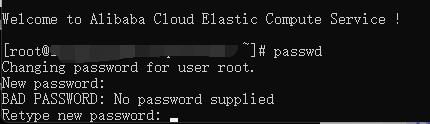
当出现新密码时,输入新密码。输入密码时光标不会改变。输入密码后,只需按 Enter 即可。
重新输入新密码:再次输入要更改的密码,然后按 Enter。
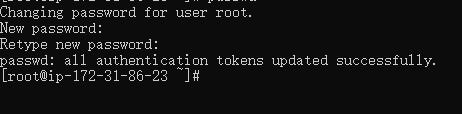
上面提示是passwd:all authentication tokens updated successful,代表修改成功。
输入exit,直接用新密码连接。
2.修改系统非root用户密码:例如用户为bst
[root@192-168-10-106 ~]# cat /etc/passwd //查看当前所有用户,自己创建的用户,在最后
……
bst:x:1000:1000:BST/home/bst:/bin/bash
[root@192-168-10-106 ~]# passwd bst如果你忘记密码,而且又实在没有更好的办法解决,那么你可以在自己的服务器的控制台里重新安装或者咨询你的服务商!
文章版权声明:除非注明,否则均为论主机评测网原创文章,转载或复制请以超链接形式并注明出处。


